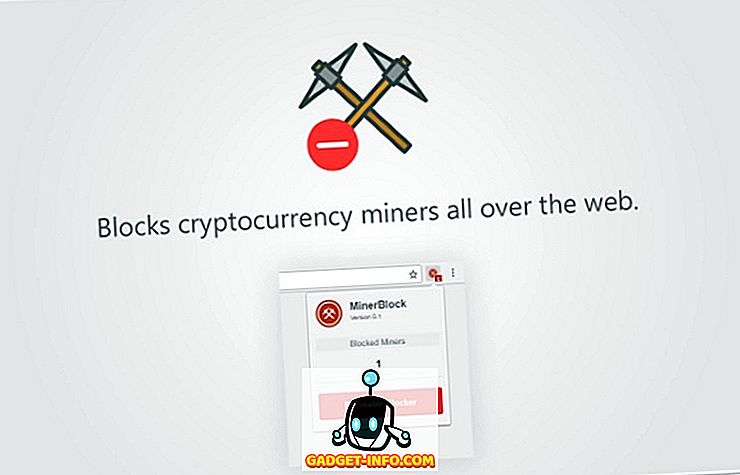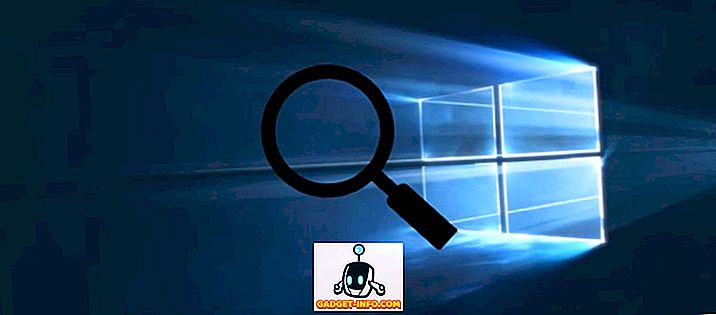När Apples senaste iteration av MacBook Pros rapporterades drabbas av en otroligt lägre batteriprestanda, trodde vi alla att Apple kommer att försöka fixa det. En mjukvaruuppdatering, kanske ... och så har de. Ungefär. I den senaste versionen av MacOS Sierra (version 10.12.2) har Apple kommit fram till ett bestämt "nytt" sätt att hantera denna fråga. De har helt enkelt tagit bort alternativet "Återstående tid" från ikonen för batteristatusfältet. Problem. Löst. Så om du undrar hur du kan kontrollera återstående batteritid i MacOS Sierra 10.12.2, så är det ett par sätt du kan använda:
Obs! Batteriuppskattningar som görs av appar och till och med av Aktivitetsmonitorn är inte alltid korrekta. Så, din körsträcka kan variera.
1. Använd Aktivitetsmonitor
Macs levereras med det här coola verktyget, som heter "Activity Monitor". Det är i grunden där du kan kontrollera disk, minne, energi och nätverksanvändning av din MacBook eller iMac. Visas, du kan fortfarande komma åt menyn "Energi" i Aktivitetsmonitorn för att räkna ut den återstående batteritiden på din Mac. Så här kan du göra det:
- Starta Aktivitetsövervakning med hjälp av strålkastaren, eller hitta den i " Program -> Utility -> Aktivitetsövervakning ". När du har gjort det kan du bara byta till fliken " Energi ".

- Här, längst ner, kan du se återstående batteritid för din Mac.
Lätt, eller hur?

2.Använda en tredje part App
Om du inte vill öppna Aktivitetsmonitorn varje gång du vill kontrollera tiden för ditt Mac-batteri, kan du välja en tredjepartsapp, som iStat Menus 5 (ladda ner gratis test, licenser startar från $ 18) .
iStat Menyer är en mycket användbar app som kan hjälpa dig att hålla reda på en mängd detaljer om din Mac, inklusive saker som CPU-temperatur, ledigt minne, SSD-utrymme och mycket mer. Det kan också användas för att hålla reda på olika detaljer relaterade till batteriet på din Mac, inklusive cykelräkning, batterihälsa och - det här är vad vi är intresserade av - batteriet är kvar.
När du har laddat ner iStat Meny kan du bara aktivera batteri- och ströminställningarna och det kommer att visas på menyraden.

Om du klickar på menyradsposten för iStat-menyerna får du information om batteriet, inklusive batteritiden kvar innan du måste ansluta datorn till nätström.

Obs! Det finns en annan app som heter "CoconutBattery" som kan beräkna den beräknade batteritiden på din Mac. Appen kraschade dock på min MacBook Air, kör MacOS 10.12.2. CoconutBattery är helt gratis, till skillnad från iStat Menyer. Du kan kolla in det här.
3. Kontrollera återstående batteritid med Terminal
Du kan också använda terminalen för att kontrollera batteritiden kvar på din MacBook Air eller MacBook Pro. För att göra detta kan du helt enkelt följa stegen nedan:
- Starta terminalen och skriv " pmset -g batt ".

- I utmatningen kommer du att kunna se tiden som din Mac kan stanna kvar på batteriet.

Håll reda på batteritiden som återstår på din MacBook
Du kan använda dessa metoder för att få en uppskattning av batteritiden som återstår på din Mac. Personligen har jag inget emot användningsövervakningen för att kontrollera återstående batterilivslängd på min Mac, men det är alltid praktiskt att ha en ikon för menyraden som ger dig den information du behöver.
Så, vad tycker du om Apples flytt för att ta bort batteriets återstående värde från menyraden? Om du också vet om andra sätt att hålla reda på batteritiden som finns kvar på en Mac, kan du också dela dem med oss i kommentarfältet nedan.